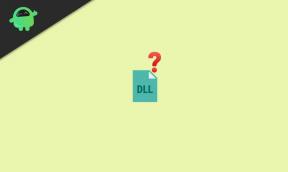Cara Masuk ke mode Fastboot di UIMI U6c
Panduan Pemecahan Masalah / / August 05, 2021
Hari ini di artikel ini, kami akan memandu Anda masuk ke mode fastboot di UIMI U6c alat. Jika Anda ingin menginstal ROM kustom, tweak, flash pemulihan kustom baru, maka Anda perlu tahu cara masuk ke mode fastboot di UIMI U6c.
Berbicara soal spesifikasinya, UIMI U6c mengusung layar IPS berukuran 5 inci dengan resolusi layar 1280 x 720 Pixels. Ini didukung oleh MediaTek MT6735 64bit Processor ditambah dengan 1GB RAM. Ponsel ini mengemas memori internal 16GB. Kamera pada UIMI U6c hadir dengan kamera belakang 8MP dengan dual-LED dual-tone flash dan kamera depan 5MP untuk selfie. Ini didukung oleh baterai Li-Ion 1750mAh Non-Removable. UIMI U6c juga memiliki sensor sidik jari.

Apa itu Mode Fastboot?
Mode Fastboot atau Mode Bootloader sangat berguna karena berbagai alasan. Penggunaan yang paling umum dari mode fastboot adalah mem-flash firmware saham (Stock ROM), mem-flash pemulihan khusus seperti TRWP dan CWM, memulihkan backup, membuka kunci bootloader, menginstal pembaruan OTA, menghapus bloatware, sistem tweaker, overclocking ponsel Android antara lain penggunaan.
Cara Masuk ke mode Fastboot di UIMI U6c:
Sampai sekarang, metode ini tidak berfungsi di perangkat ini. Anda harus menunggu selama beberapa hari.
- Pertama-tama, Matikan UIMI U6c Anda.
- tekan terus Volume Naik + Tombol Daya selama sekitar 10 detik
- Lepaskan semua tombol saat Anda melihat layar yang menunjukkan FASTBOOT
Cara Keluar Fastboot di UIMI U6c:
- Saat Anda berada dalam mode fastboot, tekan dan tahan tombol daya selama beberapa detik.
- Tahan hingga Anda melihat ponsel melakukan boot ulang.
- Lepaskan tombol saat Anda melihat Logo UIMI U6c
Saya harap panduan ini bermanfaat untuk mem-boot mode fastboot di UIMI U6c.
Pos terkait:
- Cara Membuka Kunci Bootloader di UIMI U6c
- Cara mengaktifkan opsi pengembang dan debugging USB di UIMI U6c
- Cara menghapus partisi cache di UIMI U6c [Performance Boost]
- Unduh Driver USB UIMI U6c Terbaru | Pengemudi MediaTek | dan Lainnya
- Bagaimana mengubah bahasa di UIMI U6c